
Përmbajtje:
- Autor John Day [email protected].
- Public 2024-01-30 12:17.
- E modifikuara e fundit 2025-01-23 15:10.



Projektet Tinkercad »
Mësoni të lidhni me këtë simbol Tinkercad! Bashkangjitni disa pjesë në tabelën e qarkut të personalizuar dhe vishni kunjin tuaj me shkëlqim Peter Penguin me krenari. Nëse jeni edukator, ndoshta keni marrë një çantë në një nga paraqitjet tona të ngjarjeve.
Inventari i Kompletit:
- Bordi i qarkut të shtypur Peter Penguin (PCB)
- Bateri dhe mbajtëse Coincell
- Dy LED me ngjyra të ngadalta që ndryshojnë (nëse nuk janë të disponueshme, këtu është një zëvendësim i sugjeruar)
- Tie tack aka pin mbrapa
Mjetet që do t'ju nevojiten për të ndërtuar këtë simbol:
- Saldim dhe saldim
- Prerës teli të skuqur
- Piskatore (opsionale por të volitshme)
- Mbrojtja e syve (opsionale por e zgjuar)
- Mjet ndihmues i dorës së tretë (opsionale por i dobishëm)
- Sipërfaqe rezistente ndaj nxehtësisë
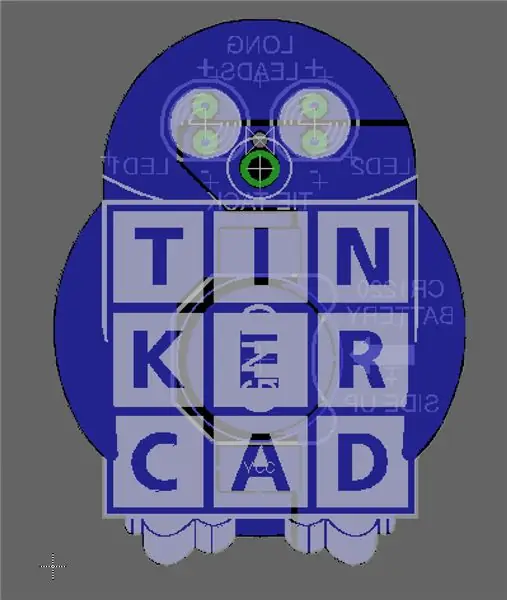
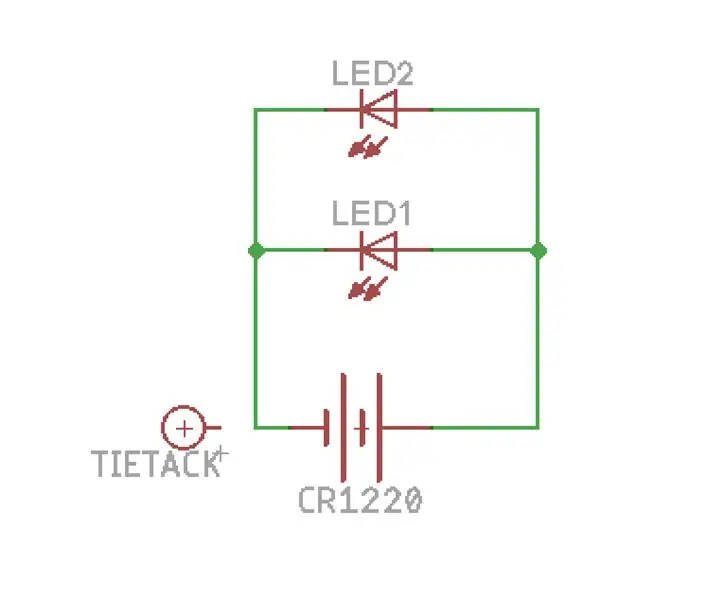
Tabela e qarkut është projektuar në Autodesk EAGLE nga Joshua Brooks. Nëse dëshironi të bëni PCB -në tuaj, skedarët e bordit i bashkëngjiten këtij hapi. Ju mund të porositni bordin tuaj me anë të vendeve si OSH Park. Nëse jeni kurioz për të mësuar të hartoni bordet tuaja të qarkut në EAGLE, shikoni klasën falas të dizajnit të PCB Instructables.
Hapi 1: Bashkojeni mbajtësen e baterisë




Ngrohni hekurin tuaj të saldimit. Nëse është e rregullueshme, vendoseni në 650 gradë F / ~ 345 gradë C. Kthejeni në pjesën e pasme të PCB -së tuaj. Prekni majën e nxehtë të hekurit të saldimit në njërën prej mbajtësve drejtkëndëshe të mbajtësit të baterisë për disa sekonda, pastaj prekni tela lidhës në vendin ku hekuri takon jastëkun, duke u ushqyer pak më shumë ndërsa shkrihet. Hiqeni telin e saldimit, por lëreni hekurin në vend edhe për disa sekonda të tjera që të rrjedhë saldimi që të përhapet në mënyrë të barabartë nëpër jastëk. Përsëriteni me jastëkun tjetër. Skedat e mbajtësit të baterisë duhet të vendosen në majë të jastëkëve të saldimit (të orientuara sipas ilustrimit në tabelë), dhe kaseta dhe/ose një mjet mund të përdoren për ta shtypur atë gjatë saldimit. Aplikoni me forcë hekurin bashkues në kryqëzimin e skedave me jastëkun e saldimit për të shkrirë lidhësin dhe për ta derdhur mbi mbajtësen e baterisë për ta rregulluar në vend. Lëreni të ftohet për disa momente para se të vazhdoni.
Hapi 2: Saldoni lidhësen për kravatë



Vendoseni kapësen e kravatës nga përpara në pjesën e pasme, duke e rreshtuar skedën në vrimën e saj dytësore në PCB. Opsionale ngjiteni atë në vend në pjesën e përparme, pastaj vendoseni në një sipërfaqe rezistente ndaj nxehtësisë. Prekni hekurin si për kapësen e kravatës ashtu edhe për veshjen e metaleve rreth vrimës së PCB -së, pastaj aplikoni pak saldim në nyje. Mbajeni hekurin në vend për disa sekonda pasi keni hequr lidhësin për të lejuar që ai të rrjedhë në mënyrë të barabartë, pastaj hiqeni nxehtësinë. Lëreni të ftohet.
Hapi 3: Shtoni LED




Futni edhe LED -të nga përpara në pjesën e pasme, por kini parasysh orientimin e tyre sepse LED -et janë të polarizuara! Këmbët më të gjata janë pozitive (+) dhe shkojnë në vrimat e sipërme, siç shënohen në pjesën e pasme të PCB. Opsionale përdorni një mjet të dorës së tretë ose ndonjë kasetë për të mbajtur tabelën dhe LED -të ndërsa lidhni. Ashtu si lidhësja, ngrohni kryqëzimin midis këmbës LED dhe veshjes me PCB para se të shtoni saldim, pastaj lëreni që të rrjedhë para se të hiqni nxehtësinë. Këshillë pro: bashkoni vetëm një nga këmbët e secilës LED, pastaj përdorni gishtin për të shtypur LED nga ana e përparme ndërsa ngrohni lidhësin e saldimit dhe vazhdoni të shtypni derisa të hiqni nxehtësinë. Kjo do ta ulë LED -in mirë dhe do të skuqet në tabelë. Pastaj lidhni këmbën tjetër LED në vend.
Hapi 4: Shkurtoni këmbët e shkurtra LED


Përdorni gërshërë të skuqura për të shkurtuar këmbët LED në pjesën e pasme të PCB. Por ki kujdes! Këmbët mund të fluturojnë, prandaj kontrolloni së pari rrethinën tuaj dhe merrni parasysh t’i mbani këmbët gjatë prerjes për të parandaluar dëmtimin e mundshëm të syve për veten dhe të tjerët. Pastroni copat e telit endacak pasi të keni mbaruar.
Hapi 5: Instaloni baterinë


Rrëshqiteni baterinë tuaj në mbajtëse me anën pozitive (+) të kthyer nga lart. LED -et tuaja duhet të ndizen dhe të fillojnë të ndryshojnë ngadalë në ngjyrë! Nëse nuk e bëjnë këtë, një nga lidhësit tuaj të saldimit ka të ngjarë të jetë i paplotë (thjesht ngrohni që të rrjedhë dhe shtoni më shumë saldim nëse është e nevojshme), ose LED -et tuaja janë të pasme.
Faleminderit që na ndoqët! Na tregoni mendimet tuaja në komente. Ju mund të jeni të interesuar për këto burime të mrekullueshme për të mësuar më shumë:
- Fillestar Arduino me Qarqet Tinkercad
- Klasa elektronike pa udhëzime pa udhëzime
- Klasa udhëzuese falas Arduino
- Klasa e dizajnit të bordeve të qarqeve pa udhëzime (duke përdorur EAGLE)
- Klasa e printimit 3D me udhëzime pa pagesë me Qarqet (duke përdorur Tinkercad)
- Klasa e thjeshtë e printimit Easy 3D me udhëzime (duke përdorur Tinkercad)
Recommended:
Monitor i zgjuar i bimëve të brendshme - Mësoni kur bima juaj ka nevojë për lotim: 8 hapa (me fotografi)

Monitor i zgjuar i bimëve të brendshme - Mësoni kur bima juaj ka nevojë për lotim: Disa muaj më parë, unë bëra një shkop monitorues të lagështisë së tokës që është me bateri dhe mund të ngjitet në tokë në tenxheren e bimës tuaj të brendshme për t'ju dhënë disa informacione të dobishme në lidhje me tokën niveli i lagështisë dhe dritat LED për t'ju treguar kur duhet të
Roboti SCARA: Mësoni Rreth Kinematikës Foward dhe Inverse !!! (Plot Twist Mësoni si të bëni një ndërfaqe në kohë reale në ARDUINO duke përdorur përpunimin !!!!): 5 hapa (me fotogra

Roboti SCARA: Mësoni Rreth Kinematikës Foward dhe Inverse !!! (Plot Twist Mësoni si të bëni një ndërfaqe në kohë reale në ARDUINO duke përdorur përpunimin !!!!): Një robot SCARA është një makinë shumë e popullarizuar në botën e industrisë. Emri qëndron për krahun robot të Asamblesë selektive të pajtueshme ose krahun robot të artikuluar me pajtueshmëri selektive. Në thelb është një robot i lirisë me tre shkallë, duke qenë dy shpërndarësit e parë
Si të bashkoni pjesët SMD: 6 hapa (me fotografi)

Si të bashkoni pjesët SMD: Në këtë udhëzues unë do t'ju tregoj 3 metoda për të bashkuar pjesët SMD, por para se të arrijmë në metodat aktuale, mendoj se është më mirë të flasim për llojin e saldimit që do të përdoret. Dhe ekzistojnë dy lloje kryesore të saldimit që mund të përdorni, ato me plumb ose l
Si të bashkoni pjesët përmes vrimës: 7 hapa (me fotografi)

Si të bashkoni pjesët me vrima: Në këtë udhëzues unë do t'ju tregoj se si të bashkoni pjesët e vrimave. Unë do t'ju çoj hap pas hapi përmes procedurës, si dhe do t'ju jap disa këshilla & truket që duhet të sjellin aftësitë tuaja të bashkimit në një nivel të ri. Ky tutorial është për
Si të bashkoni me kujdes (pa ngarkesa telash!) Shkëputja e kapakëve në mikrokontrolluesit SMT .: 9 hapa (me fotografi)

Si të bashkoni me kujdes (pa shumë tela!) Shkëputja e kapakëve në mikrokontrolluesit SMT .: Ky udhëzues është shkruar për t'ju mësuar se si të përdorni një metodë të pastër dhe të rregullt të prototipimit me mikrokontrolluesit SMT (ose pajisje të tjera) në një bord përshtatës. Pasi luftova për të bërë një punë të rregullt për shkëputjen efektive të kunjave të energjisë në PIC18F tim
